Kazalo
V učbeniku je razloženo, kako razdeliti celice v Excelu z uporabo formul in funkcije Split Text. Naučili se boste, kako ločiti besedilo z vejico, presledkom ali katerim koli drugim ločilom ter kako razdeliti nize na besedilo in številke. .
Delitev besedila iz ene celice v več celic je naloga, s katero se občasno srečujejo vsi uporabniki programa Excel. V enem od prejšnjih člankov smo obravnavali, kako razdeliti celice v programu Excel z uporabo Besedilo v stolpec funkcijo in Izpolnitev z bliskavico . Danes si bomo podrobno ogledali, kako lahko razdelite nize z uporabo formul in Razdeljeno besedilo orodje.
Kako razdeliti besedilo v Excelu z uporabo formul
Za razdelitev niza v Excelu običajno uporabite funkcijo LEFT, RIGHT ali MID v kombinaciji s funkcijo FIND ali SEARCH. Na prvi pogled so nekatere formule morda videti zapletene, vendar je logika v resnici precej preprosta, nekaj namigov pa vam bodo dali naslednji primeri.
Razdelitev niza z vejico, podpičjem, poševnico, pomišljajem ali drugim ločilom
Pri deljenju celic v Excelu je ključno, da v besedilnem nizu poiščete položaj razmejitvenega elementa. Odvisno od naloge lahko to storite z uporabo iskanja brez upoštevanja velikih in malih črk ali iskanja z upoštevanjem velikih in malih črk. Ko imate položaj razmejitvenega elementa, uporabite funkcijo RIGHT, LEFT ali MID, da izločite ustrezni del besedilnega niza. Za boljše razumevanje si oglejmo naslednjeprimer.
Predpostavljajmo, da imate seznam enot SKU za Postavka-Barva-Velikost in želite stolpec razdeliti na 3 ločene stolpce:
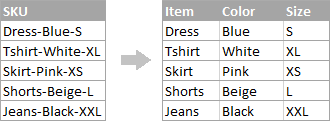
- Izvleček ime elementa (vsi znaki pred prvim pomišljajem), vstavite naslednjo formulo v B2 in jo nato kopirajte navzdol po stolpcu:
=LEVO (A2, SEARCH("-",A2,1)-1)V tej formuli funkcija SEARCH določi položaj prvega pomišljaja ("-") v nizu, funkcija LEFT pa izloči vse znake levo od njega (od položaja pomišljaja odštejete 1, ker ne želite izločiti samega pomišljaja).
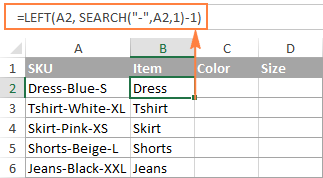
- Izvleček barva (vsi znaki med 1. in 2. pomišljajem), v C2 vnesite naslednjo formulo in jo nato kopirajte v druge celice:
=MID(A2, SEARCH("-",A2) + 1, SEARCH("-",A2,SEARCH("-",A2)+1) - SEARCH("-",A2) - 1)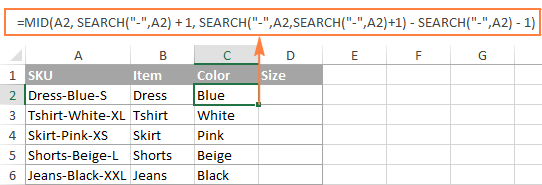
V tej formuli uporabljamo Excelovo funkcijo MID za izpis besedila iz A2.
Začetni položaj in število znakov, ki jih je treba izločiti, se izračunata s pomočjo 4 različnih funkcij SEARCH:
- Začetna številka je položaj prvega pomišljaja +1:
ISKANJE("-",A2) + 1 - Število znakov za izpis : razlika med položajem 2. pomišljaja in 1. pomišljaja minus 1:
SEARCH("-", A2, SEARCH("-",A2)+1) - SEARCH("-",A2) -1
- Začetna številka je položaj prvega pomišljaja +1:
- Izvleček velikost (vsi znaki za tretjim pomišljajem), vnesite naslednjo formulo v D2:
=RIGHT(A2,LEN(A2) - SEARCH("-", A2, SEARCH("-", A2) + 1))V tej formuli funkcija LEN vrne skupno dolžino niza, od katere odštejete položaj drugega pomišljaja. Razlika je število znakov za drugim pomišljajem in funkcija RIGHT jih izloči.
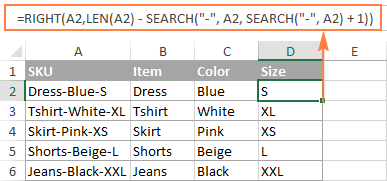
Na podoben način lahko stolpec razdelite s katerim koli drugim znakom. Vse, kar morate storiti, je, da znak "-" nadomestite z želenim ločilom, na primer prostor (" "), vejica (","), slash ("/"), debelo črevo (";"), podpičje (";") in tako naprej.
Nasvet. V zgornjih formulah +1 in -1 ustrezata številu znakov v ločilu. V tem primeru je to pomišljaj (1 znak). Če je vaše ločilo sestavljeno iz dveh znakov, npr. vejice in presledka, funkciji SEARCH dodajte samo vejico (",") in namesto +1 in -1 uporabite +2 in -2.
Kako razdeliti niz s prekinitvijo vrstice v programu Excel
Če želite besedilo razdeliti s presledkom, uporabite formule, podobne tistim iz prejšnjega primera. Razlika je le v tem, da boste za znak za prekinitev vrstice potrebovali funkcijo CHAR, saj ga ne morete vnesti neposredno v formulo.
Recimo, da so celice, ki jih želite razdeliti, videti podobno:
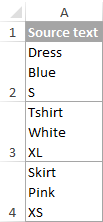
Vzemite formule iz prejšnjega primera in zamenjajte pomišljaj ("-") s CHAR(10), kjer je 10 koda ASCII za vrstico.
- Izvleček ime elementa :
=LEVO(A2, SEARCH(CHAR(10),A2,1)-1) - Izvleček barva :
=MID(A2, SEARCH(CHAR(10),A2) + 1, SEARCH(CHAR(10),A2,SEARCH(CHAR(10),A2)+1) - SEARCH(CHAR(10),A2) - 1) - Izvleček velikost :
=RIGHT(A2,LEN(A2) - SEARCH(CHAR(10), A2, SEARCH(CHAR(10), A2) + 1))
Tako je videti rezultat:
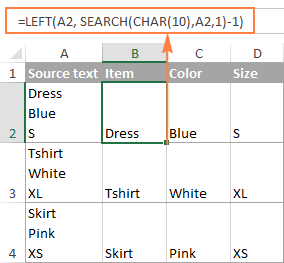
Kako razdeliti besedilo in številke v programu Excel
Za začetek ni univerzalne rešitve, ki bi delovala za vse alfanumerične nize. Katero formulo boste uporabili, je odvisno od posameznega vzorca niza. V nadaljevanju so navedene formule za dva najpogostejša scenarija.
Razdelitev niza vzorca 'besedilo + številka'
Predpostavljajmo, da imate stolpec nizov s kombiniranim besedilom in številkami, pri čemer številka vedno sledi besedilu. Prvotne nize želite prekiniti, tako da se besedilo in številke prikažejo v ločenih celicah, kot je to:
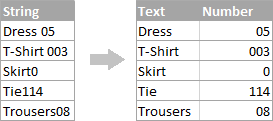
Rezultat lahko dosežete na dva različna načina.
Metoda 1: Preštejte številke in izluščite toliko znakov
Najlažji način za razdelitev besedilnega niza, v katerem za besedilom sledi številka, je naslednji:
Na naslov izvleček številk , v nizu poiščete vsa možna števila od 0 do 9, dobite skupno število in vrnete toliko znakov od konca niza.
Z izvirnim nizom v A2 je formula naslednja:
=RIGHT(A2,SUM(LEN(A2) - LEN(SUBSTITUTE(A2, {"0","1","2","3","4","5","6","7","8","9"},""))))
Na naslov izvleček besedila izračunate, koliko znakov besedila vsebuje niz, tako da od skupne dolžine prvotnega niza v A2 odštejete število izvlečenih številk (C2). Nato uporabite funkcijo LEFT, da vrnete toliko znakov z začetka niza.
=LEFT(A2,LEN(A2)-LEN(C2))
Pri čemer je A2 izvirni niz, C2 pa je izločena številka, kot je prikazano na sliki zaslona:
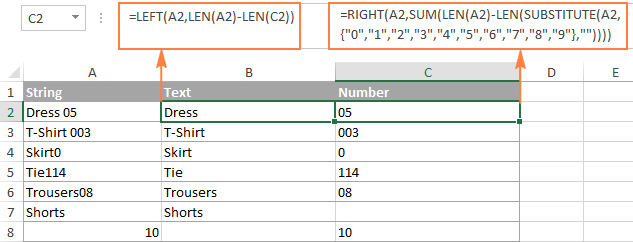
Metoda 2: Ugotovite položaj prve številke v nizu
Alternativna rešitev bi bila uporaba naslednje formule za določitev položaja prve številke v nizu:
=MIN(SEARCH({0,1,2,3,4,5,6,7,8,9},A2&"0123456789"))
Ko najdete položaj prve številke, lahko besedilo in številke razdelite z uporabo preprostih formul LEVO in DESNO.
Izvleček besedilo :
=LEVO(A2, B2-1)
Izvleček številka :
=DESNO(A2, LEN(A2)-B2+1)
Pri čemer je A2 izvirni niz, B2 pa je položaj prve številke.
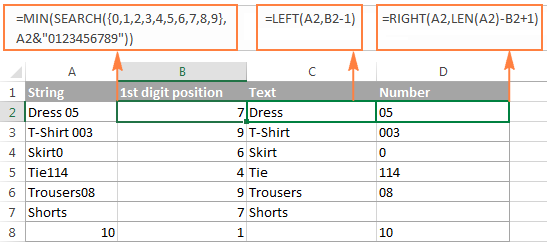
Če se želite znebiti pomožnega stolpca, ki hrani položaj prve številke, lahko formulo MIN vgradite v funkciji LEVO in DESNO:
Formula za ekstrakcijo besedilo :
=LEFT(A2,MIN(SEARCH({0,1,2,3,4,5,6,7,8,9},A2&"0123456789"))-1)
Formula za ekstrakcijo številke :
=RIGHT(A2,LEN(A2)-MIN(SEARCH({0,1,2,3,4,5,6,7,8,9},A2&"0123456789"))+1)
Razdelitev niza vzorca 'številka + besedilo'
Če delite celice, v katerih se za številko pojavi besedilo, lahko izvleček številk z naslednjo formulo:
=LEFT(A2, SUM(LEN(A2) - LEN(SUBSTITUTE(A2, {"0", "1", "2", "3", "4", "5", "6", "7", "8", "9"}, ""))))
Formula je podobna formuli iz prejšnjega primera, le da za pridobitev števila z leve strani niza namesto funkcije RIGHT uporabite funkcijo LEFT.
Ko boste imeli številke, izvleček besedilo z odštevanjem števila številk od skupne dolžine prvotnega niza:
=DESNO(A2,LEN(A2)-LEN(B2))
Pri čemer je A2 izvirni niz, B2 pa izločena številka, kot je prikazano na spodnji sliki zaslona:
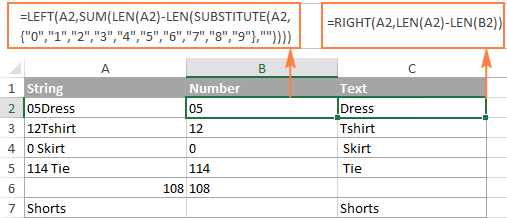
Nasvet. Če želite pridobiti številko iz katerikoli položaj v besedilnem nizu , uporabite to formulo ali orodje Izvleček.
Tako lahko v Excelu razdelite nize z različnimi kombinacijami različnih funkcij. Kot vidite, formule še zdaleč niso očitne, zato boste morda želeli prenesti vzorec delovnega zvezka Excel Split Cells in jih podrobneje preučiti.
Če vam razvozlavanje skrivnostnih zapletov Excelovih formul ni najbolj všeč, vam bo morda všeč vizualna metoda delitve celic v Excelu, ki je prikazana v naslednjem delu tega vodnika.
Kako razdeliti celice v Excelu z orodjem Split Text
Druga možnost za razdelitev stolpca v Excelu je uporaba funkcije Split Text, ki je vključena v paket Ultimate Suite za Excel in ponuja naslednje možnosti:
Da bo stvar jasnejša, si podrobneje oglejmo vsako možnost posebej.
Razdelitev celic po znakih
To možnost izberite, kadar želite razdeliti vsebino celice na vsako pojavitev določenega znaka .
Za ta primer vzemimo nize Postavka-Barva-Velikost kot smo jih uporabili v prvem delu tega priročnika. Kot se morda spomnite, smo jih razdelili v 3 različne stolpce z uporabo 3 različnih formul. Tukaj pa vam predstavljamo, kako lahko enak rezultat dosežete v 2 hitrih korakih:
- Če imate nameščen paket Ultimate Suite, izberite celice, ki jih želite razdeliti, in kliknite Razdeljeno besedilo ikona na zaslonu Podatke o abilitah zavihek.

- Spletna stran Razdeljeno besedilo na desni strani okna programa Excel se odpre podokno, v katerem naredite naslednje:
- Razširite Razdelitev po znakih in izberite enega od vnaprej določenih ločil ali vnesite kateri koli drug znak v polje Po meri škatla.
- Izberite, ali želite celice razdeliti v stolpce ali vrstice.
- Rezultat preglejte v razdelku Predogled in kliknite razdelek Split gumb.
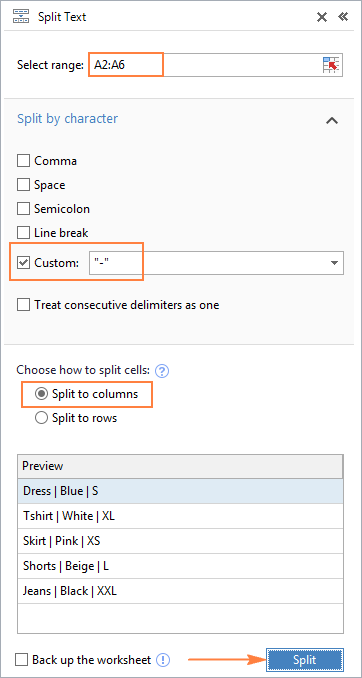
Nasvet. Če je v celici morda več zaporednih ločil (na primer več kot en znak presledka), izberite zaporedne razmejitvene znake obravnavajte kot enega škatla.
Naloga, za katero so bile potrebne 3 formule in 5 različnih funkcij, zdaj traja le nekaj sekund in en klik na gumb.
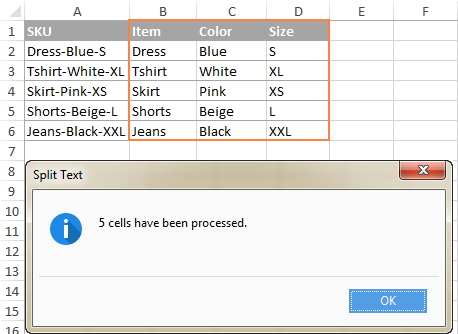
Razdelite celice po nizu
Ta možnost omogoča delitev nizov z uporabo poljubna kombinacija znakov Tehnično gledano razdelimo niz na dele tako, da za mejo vsakega dela uporabimo enega ali več različnih podredu.
Na primer, če želite stavek razdeliti z vezniki " in . " in " ali ", razširite Razdelitev po nizih in vnesite niza razmejitvenih znakov, po enega v vsako vrstico:
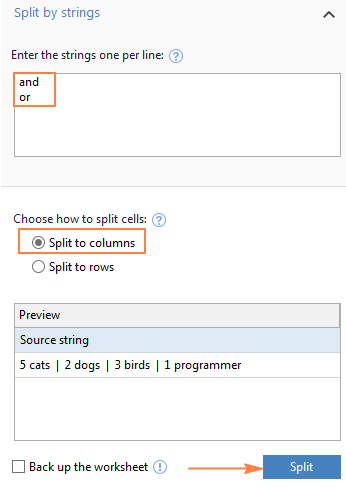
Tako je izvorni stavek ločen ob vsakem pojavu vsakega razmejitvenega elementa:

Nasvet. Znaki "ali" in "in" so lahko pogosto del besed, kot sta "oranžna" ali "Andaluzija", zato se prepričajte, da ste vnesli prostor pred in po in . in . ali da bi preprečili deljenje besed.
Tukaj pa je še en primer iz resničnega življenja. Recimo, da ste iz zunanjega vira uvozili stolpec datumov, ki so videti takole:
5.1.2016 12:20
5.2.2016 14:50
Ta oblika ni običajna za Excel, zato nobena od funkcij Date ne prepozna nobenega od elementov datuma ali časa. Če želite razdeliti dan, mesec, leto, ure in minute v ločene celice, vnesite naslednje znake v polje Razdelitev po nizih škatla:
- Pika (.) za ločitev dneva, meseca in leta
- dvopičje (:) za ločevanje ur in minut
- Prostor za ločitev datuma in časa
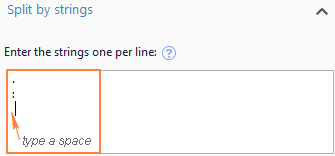
Pritisnite na Split in takoj boste dobili rezultat:

Razdelitev celic po maski (vzorcu)
Ločevanje celice z masko pomeni delitev niza na podlagi vzorca .
Ta možnost pride zelo prav, kadar morate seznam homogenih nizov razdeliti na nekaj elementov ali podnizov. Zaplet je v tem, da izvornega besedila ni mogoče razdeliti pri vsakem pojavu določenega razmejitvenega elementa, temveč le pri nekaterih določenih pojavih. Naslednji primer bo olajšal razumevanje stvari.
Recimo, da imate seznam nizov, pridobljenih iz neke dnevniške datoteke:
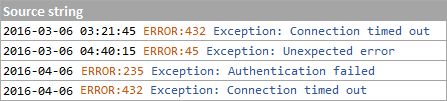
V treh ločenih stolpcih želite imeti datum in čas, če obstajajo, kodo napake in podrobnosti o izjemi. Presledka ne morete uporabiti kot ločilo, ker so presledki med datumom in časom, ki morata biti prikazana v enem stolpcu, in presledki v besedilu izjeme, ki mora biti prav tako prikazano v enem stolpcu.
Rešitev je razdelitev niza z naslednjo masko: *EROR:*Izjema:*
Pri čemer zvezdica (*) pomeni poljubno število znakov.
Dvojčki (:) so vključeni v ločila, ker ne želimo, da bi se pojavili v dobljenih celicah.
In zdaj razširite Razdelitev po maskah v razdelku o Razdeljeno besedilo vnesite masko v podokno Vnesite ločila in kliknite Split :
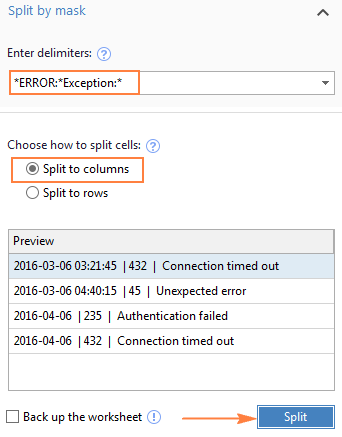
Rezultat bo podoben temu:
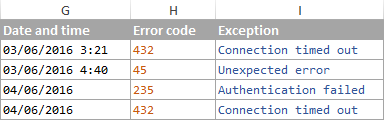
Opomba. Delitev niza z masko je , ki upošteva velike in male črke. . Zato poskrbite, da boste znake v maski vnesli natanko tako, kot so prikazani v izvornih nizih.
Velika prednost te metode je prilagodljivost. Če imajo na primer vsi izvirni nizi datumske in časovne vrednosti in želite, da so prikazane v različnih stolpcih, uporabite to masko:
* *EROR:*Izjema:*
Prevedeno v preprost angleški jezik, maska narekuje dodatku, da razdeli izvirne nize na 4 dele:
- Vsi znaki pred prvim presledkom v nizu (datum)
- Znaki med prvim presledkom in besedo NAPAKA: (čas)
- Besedilo med NAPAKA: in . Izjema: (koda napake)
- Vse, kar sledi. Izjema: (besedilo izjeme)
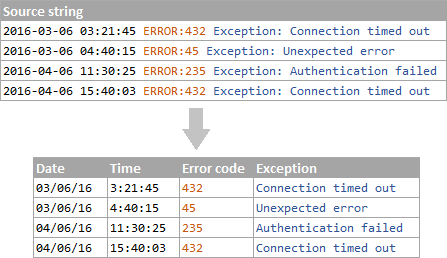
Upam, da vam je bil ta hiter in preprost način delitve nizov v Excelu všeč. Če ste radovedni, da ga preizkusite, je spodaj na voljo za prenos ocenjevalna različica. Zahvaljujem se vam za branje in upam, da se naslednji teden vidimo na našem blogu!
Razpoložljivi prenosi
Excelove formule za razdelitev celic (.xlsx datoteka)
Ultimate Suite 14-dnevna popolnoma funkcionalna različica (.exe datoteka)

